加速计算机以获得更好性能的 7 种有效方法:仅需 5 分钟!
已发表: 2023-02-28快速计算机绝对可以为您提供最佳的整体体验,并且可以让您非常放松。 但是,有时您的电脑会遇到一些问题并变慢,这会浪费您很多时间。
根据时间的报道,如果您想提高计算机的速度,硬盘驱动器和内存都是主要原因。 因此,您需要降低硬盘驱动器的空间并增加 RAM。
在您购买新电脑后,这似乎也是不可避免的。 在某些时候,它会放慢速度,开始出现奇怪的问题。 可能还有其他一些原因,因为它的性能不如以前。
在这里,我们将回顾一些重要提示,了解您可以在 Windows 中尝试的一些可以提高计算机性能的方法。 因此,在本文中,我将介绍 7 种提高计算机速度的方法。
目录
电脑运行缓慢的原因
如果您长时间工作,电脑变慢一直是个问题。 顺利运行您的电脑。 在这里,我们讨论了一些导致 PC 速度变慢的重要原因。
- 存储:减速背后的主要问题是存储。 如果您使用的软件会在您的电脑上占用大量空间,那么您需要有大量空间。
- 过热:过热可能是降低电脑速度的主要原因。 确保如果您的电脑太旧,则必须清洁灰尘颗粒。
- 恶意软件:很多时候您从第三方网站下载文件或访问包含病毒的网站。 这会使您的电脑受到影响,使您的电脑速度变慢。
- 过时的PC:新型号更好地支持不断更新并易于在其上运行的软件。 所以,你必须有一台不太旧的电脑。
如何加速计算机的 7 种方法:您必须检查!
有多种技巧可以使您的计算机加速,这将提高您的工作效率,并且有很多原因会导致您的 PC 速度变慢。 所以,在这里我们分享了如何轻松加速计算机的 7 种方法。
1.自定义您的Windows
Windows 自定义有助于提供更好的外观和感觉。 这应该做得很好,以快速处理您在计算机上执行的所有任务和操作。
许多用户使用动态壁纸自定义他们的桌面,就像他们的智能手机使用某种动画壁纸一样。 这就是对您的电脑产生负面影响的原因。
为此,您应该保持设置干净和最小化以获得更高的性能。 如果您长时间不使用某个程序,您可以卸载它们,因为它们会影响您 PC 的性能。
2.修复启动慢
很多时候您的电脑需要时间才能启动,因为启动时速度变慢。 这都是因为许多启动程序在后台运行会减慢您的电脑速度。
安装新软件时,往往默认进入启动程序,一直在后台运行。 它在启动及其性能方面产生了差异。
因此,您需要检查启动程序并修复它们。 您可以删除不需要的或从 Windows 中禁用它们。 因此,这将使您的窗口加载速度比以前更快。
3. 仅使用 Windows Defender
Windows Defender 是 Windows 构建的防病毒软件,它可以极大地保护您的计算机免受各种病毒的侵害。 这是您可以选择的最佳选择,因为它是实时的,始终提供防病毒保护。
如今,您不需要使用防病毒/反恶意软件/第 3 方应用程序。 此外,如果您负担不起而不想支付高级防病毒应用程序,则无需安装其他第 3 方防病毒应用程序。
如果您从第三方站点安装防病毒软件,则它可能会降低您的 Windows 笔记本电脑/PC 的性能。 因此,windows有windows Defender,杀毒、反恶意软件等绰绰有余。
4. 更新您的 Windows 版本
Windows 会不时针对不同版本的 Windows(例如 Windows 7、8、10、11)发布各种更新。通常,使用我们的智能手机,我们可以立即了解更新。
但在 Windows 中并没有那么简单,我们在获得 2 或 3 个更新后安装软件。 而且我们通常停留在较旧的 Windows 软件版本上。 这对我们的窗户造成了危急情况。
请不要那样做,请尽快更新到最新版本,因为这非常重要。 更新对于您的 Windows 更快地运行您的电脑更为重要。 因此,这将修复 Windows 以更新形式发布的任何故障。
5. 重新启动您的电脑
需要重新启动以清除长期存储的 RAM 的过度使用。 此外,许多程序在后台运行,我们不需要它们。
大多数时候,人们只是在系统继续运行时合上笔记本电脑的盖子,这会有所不同。 因此,不要让你的窗户永远开着。
很多时候我们不会关闭我们的个人电脑/笔记本电脑,我们会继续使用它们而不会重新启动它们。 您应该始终保持一个周期(即在 24 小时内打开/关闭它)。 这将提高您的系统性能。
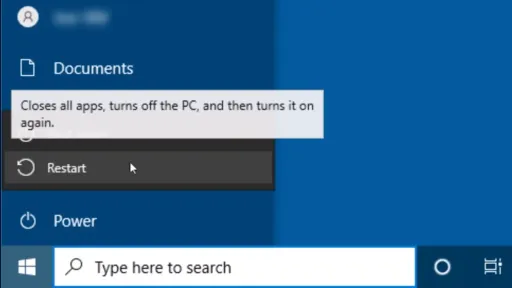
6.清理C盘
C 驱动器是安装 Windows 的地方,其中包含大部分已安装的应用程序。 如果您的 C 驱动器已满,您将在 Windows 上遇到严重的无响应延迟。
随着时间的推移会收集许多垃圾文件,这会增加驱动器的存储空间。 这使您的系统负载比以前多。
从 C 驱动器中清除不需要的文件将使您的 Windows 运行得更快。 因此,更多存储空间可以提高性能并缩短登录时间。

7.安装Windows
全新安装 Windows 会将您的 Windows 重置为启动时的默认设置。 这将删除您的 Windows 中遇到的任何病毒或任何类型的不正常运行。
到目前为止,已经推出了许多 Windows 操作系统,您可以轻松安装。 您必须选择更适合您设备规格的窗口。
安装需要1到2个小时的时间。 为此,您只需要一张 Windows 可启动安装光盘或 USB 闪存驱动器。 因此,如果您需要在 Windows 上从头开始,这是您可以尝试的最佳选择。
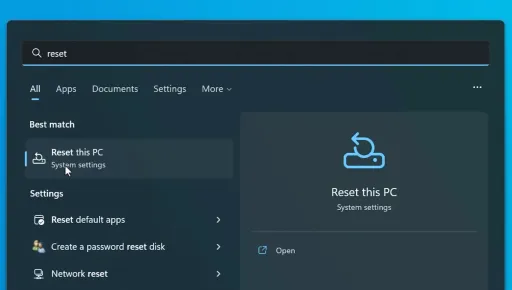
如果我增加 PC 的 RAM 以加快处理速度怎么办
升级 RAM 有助于确保系统在尽可能少的虚拟内存上运行。 这使得机器的响应速度更快,尤其是在跨多个应用程序进行多任务处理时。
因此,RAM 的价值在于它的能力有助于确保 CPU 能够尽可能无缝地拉取数据。 如果系统中当前的 RAM 量“足够”,则添加更多 RAM 将不会进一步加快系统速度。
此时,系统运行速度与 CPU 的能力一样快。 但是,根据用户的需求,如果用户想要增加存储空间以存储更多文件,处理器升级可能是正确的。
总结如何加速计算机
在这里,我们讨论了可以用来加速计算机的大多数不同方法。 您应该尝试本文中介绍的所有方法。 因此,您可以使用并充分发挥机器的性能。
还可以尝试更多的方法来加速您的计算机,如进行碎片整理、磁盘清理、安装 SSD 驱动器、更新您的软件、卸载不需要的应用程序等。因此,如果没有任何效果,请重新安装您的 Windows。
此外,我们希望本文能帮助您加快系统速度。 如需了解更多信息,请定期访问我们的网站。 如果您仍有疑问,可以在下面的评论中告诉我们。
常见问题解答:关于如何加速计算机的各种方法
大多数人在通过各种方式寻找如何加速计算机时也有一些与之相关的问题。 在这里,我们找到了一些重要的问题并回答了它们,以了解与该主题相关的许多事情。
